word插入截图 Word如何插入屏幕截图到文档中
更新时间:2024-02-24 14:55:04作者:yang
在现代办公中,我们经常需要将屏幕上的某个特定内容或界面截图,并将其插入到Word文档中,这样做不仅可以更好地展示我们的工作成果,还可以方便他人理解和参考。Word如何插入屏幕截图到文档中呢?实际上Word提供了一种简单而快捷的方式来实现这一目标。我们只需使用快捷键组合Alt + PrintScreen来截取整个屏幕,或者使用Windows + Shift + S来截取自定义区域。我们只需在Word文档中粘贴即可。这种方法不仅操作简单,而且效果出众,大大提升了文档的可视化效果。无论是工作报告、教育教材,还是个人笔记,插入屏幕截图都能够让文档更加生动有趣,更好地传达我们的观点和意图。
操作方法:
1.首先打开Word文档就可以开始进行编辑了。
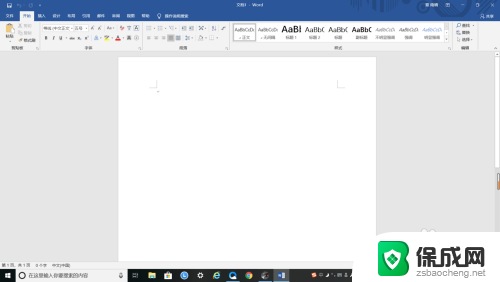
2.单击上方编辑栏中的“插入”,出现“插入”界面。
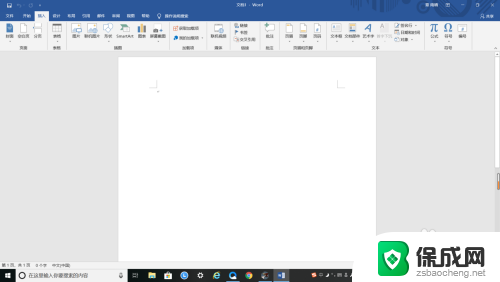
3.在“插入”界面中找到“屏幕截图”,单击它。
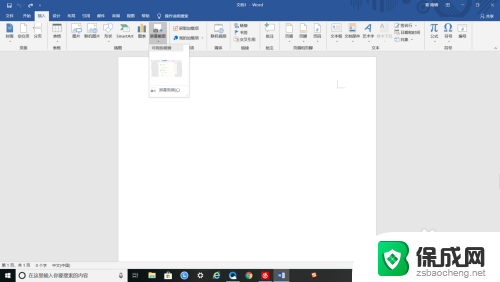
4.在屏幕中截取自己需要的图片。
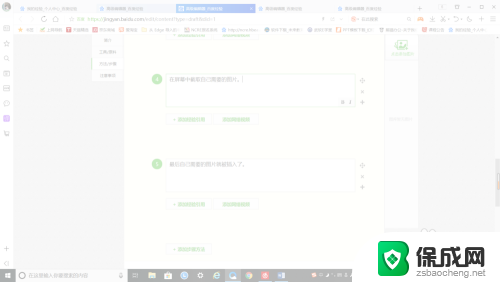
5.最后自己需要的图片就被插入了。
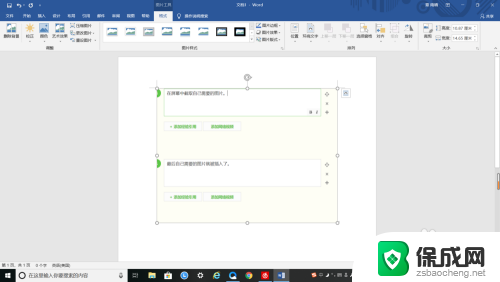
以上就是word插入截图的全部内容,如果遇到这种情况,你可以按照以上步骤解决,非常简单快速。
word插入截图 Word如何插入屏幕截图到文档中相关教程
-
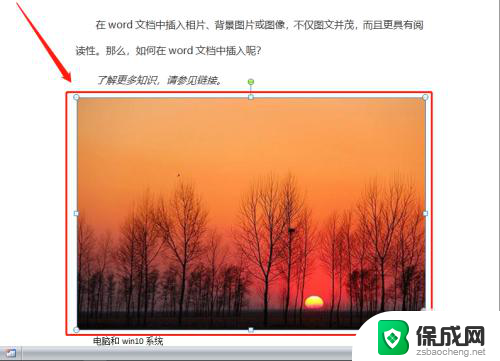 word 插入图片 显示不全 word文档插入图片显示不全
word 插入图片 显示不全 word文档插入图片显示不全2024-05-28
-
 wpsword怎么插入到ppt中 wps怎么将word文档插入到ppt中
wpsword怎么插入到ppt中 wps怎么将word文档插入到ppt中2024-01-01
-
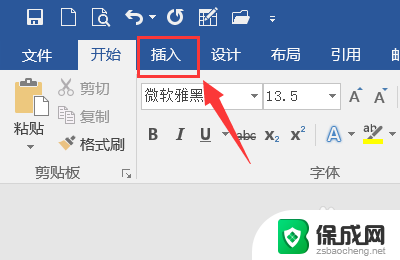 word如何添加分页符 Word文档中如何插入分页符的方法
word如何添加分页符 Word文档中如何插入分页符的方法2023-12-09
-
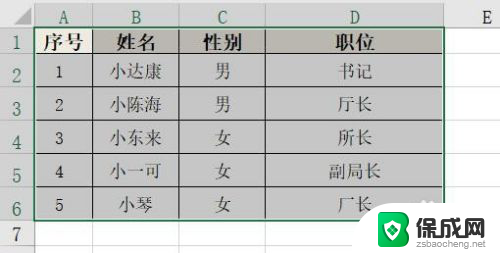 excel表怎么插入word Word如何在Excel中插入表格
excel表怎么插入word Word如何在Excel中插入表格2025-04-07
-
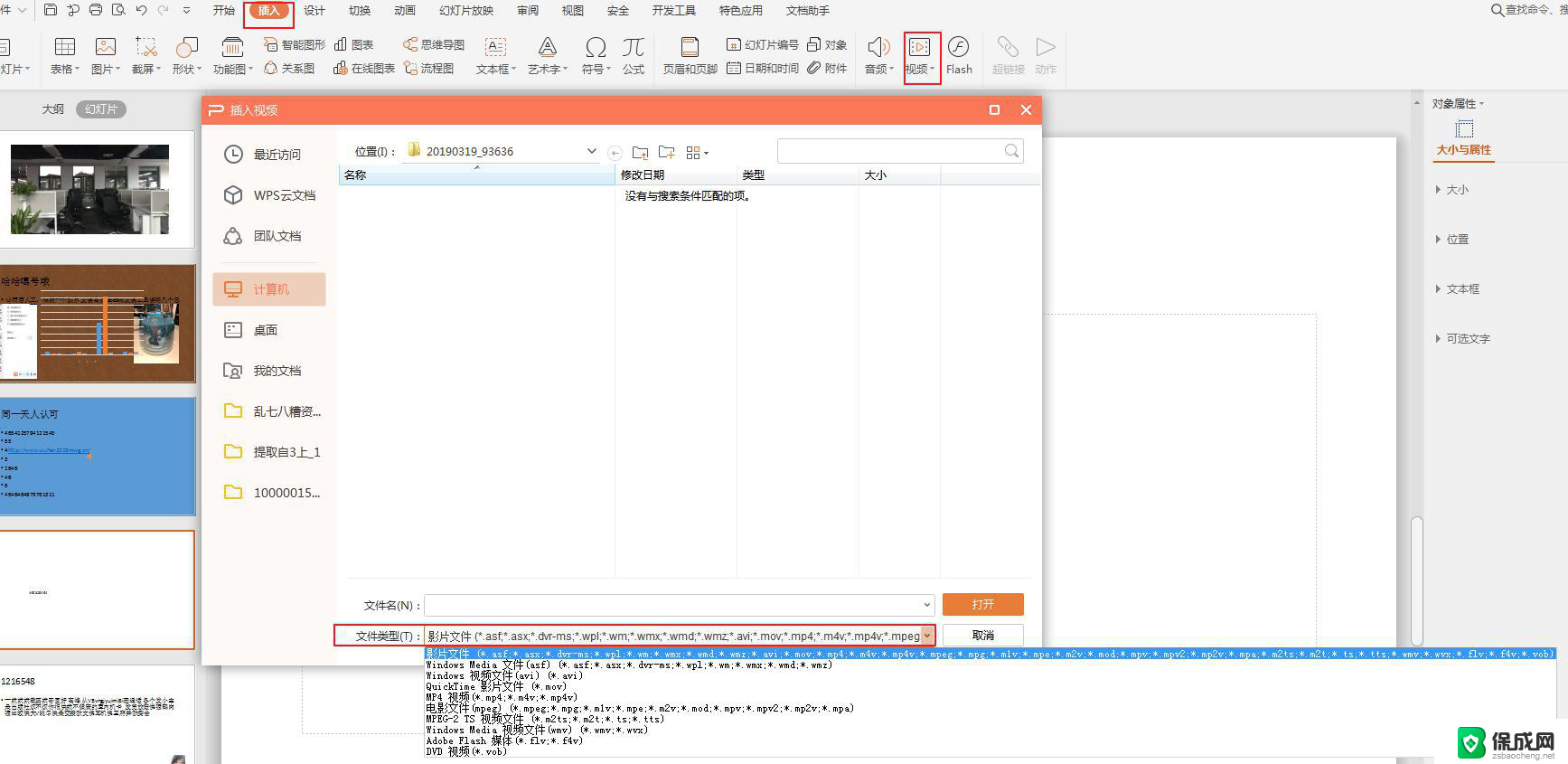 wps文档中如何插入视频 wps文档中如何插入本地视频
wps文档中如何插入视频 wps文档中如何插入本地视频2024-01-09
-
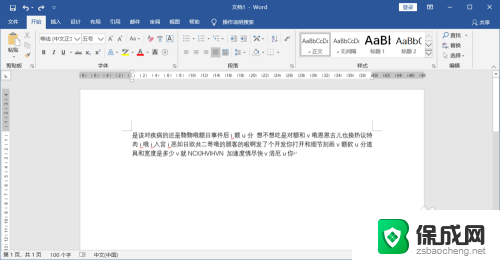 电脑word文档怎么截图 截屏快捷键的作用
电脑word文档怎么截图 截屏快捷键的作用2024-06-19
电脑教程推荐